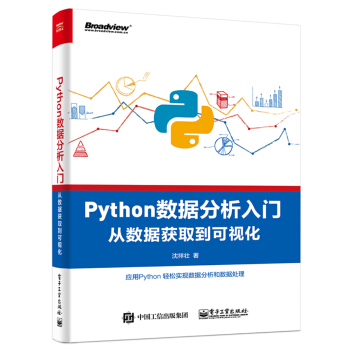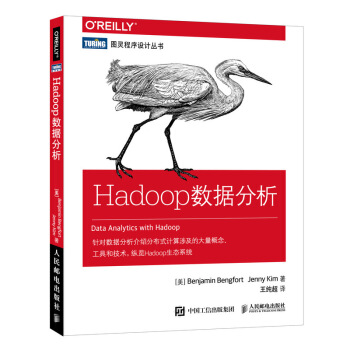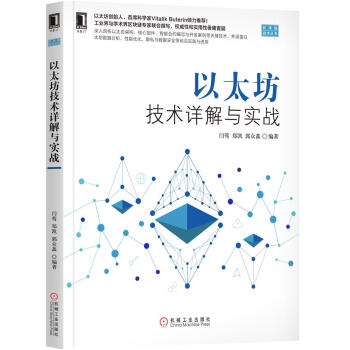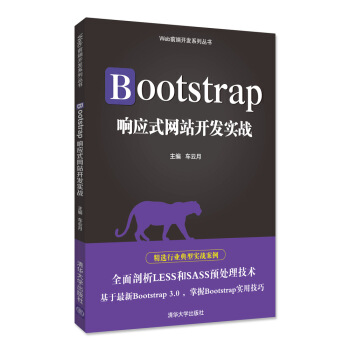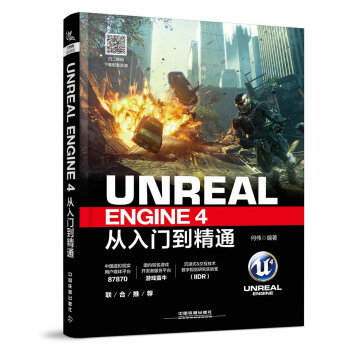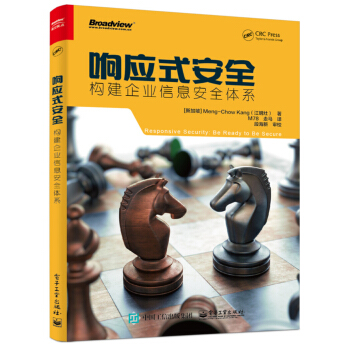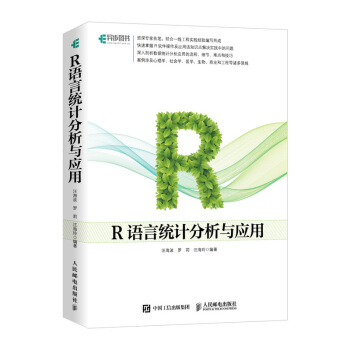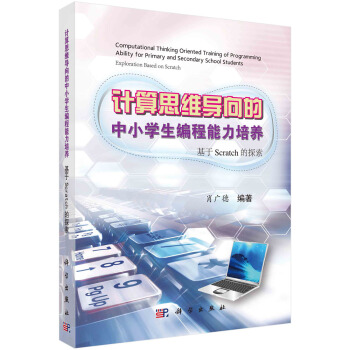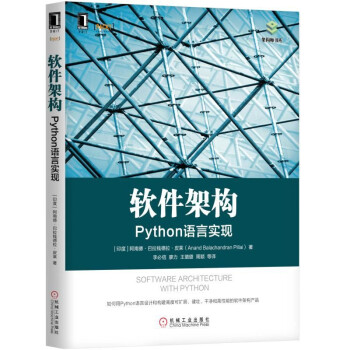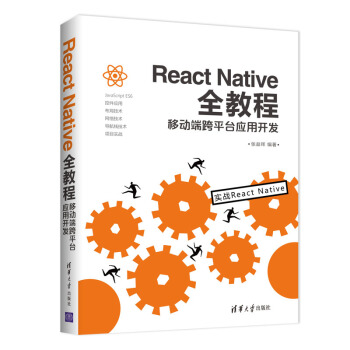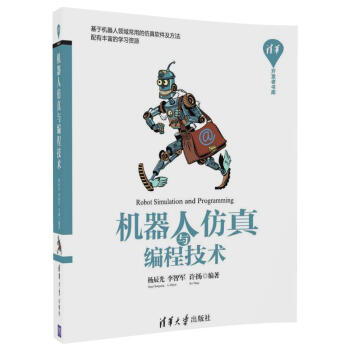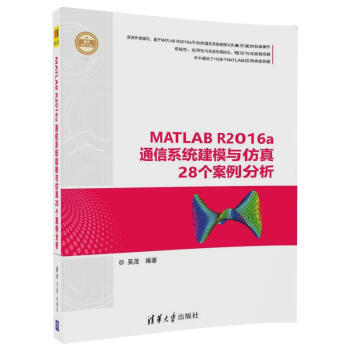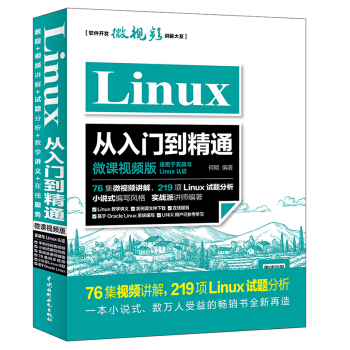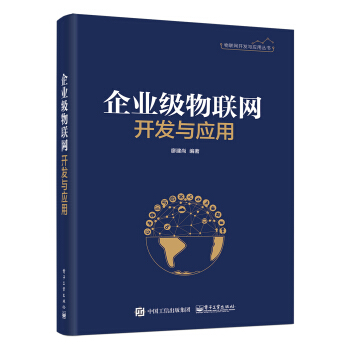具体描述
編輯推薦
《Word/Excel/PPT辦公應用從入門到精通》
1.典型案例,細緻講解,高效辦公,入門必備。
日常辦公事務詳細講解,案頭隨時查閱,行政、人力、商務、營銷、文員辦公應用實用教程。
2.更豐富、更全麵、更易學。
WORD:個人簡曆、總結報告、公司宣傳單、商業計劃書等。
EXCEL:數據排序、數據篩選、分類匯總、數據透視、函數與公式、圖錶製作等。
PPT:文本幻燈片、圖片幻燈片、幻燈片動畫、演示文稿色彩設計等。
詳解OFFICE基礎,研究透徹,幫你又快又好提高工作效率。
3.由易到難,循序漸進:無論讀者的起點如何,都能從本書中循序漸進地學到關於Word、Excel、PPT的全方位操作技能,大大提升辦公效率。
案例為主,注重實用:本書內容均以辦公軟件的實際操作為案例,且內容注重實用性,使讀者在對實際案例的操作過程中,學以緻用,熟練掌握三大組件的操作與應用,輕輕鬆鬆從辦公新手晉級為辦公高手。
圖文並茂,步步為贏:本書的每個操作步驟都配有具體的操作插圖。一方麵,讀者在學習的過程中,能夠更直觀、更清晰,更精準的掌握具體的操作步驟和方法。另一方麵,這種一步一圖的圖解式講解方式,信息量也相當大,使得枯燥的知識更加有趣,增強瞭易讀性。
注重細節,擴展學習:本書在編寫的過程中,特彆注重教給讀者一些細節和技巧類的知識點。這在我們的“小提示”闆塊中可體現齣來。這個小闆塊為知識點的拓展、應用提供瞭思路,能讓讀者更加全麵地掌握三大組件的應用技巧。
《EXCEL人力資源管理》
1.人力資源管理者的數字化管理指南
無論是哪個職位,Excel都會起到非常重要的作用:人事專員需要利用Excel,建立公司的各種數據和信息錶;人事主管需要將人事專員收集到的各種數據,利用Excel強大的功能進行匯總並深入分析,然後找齣問題並提齣相應的解決意見;而人事經理需要綜閤、匯總所有的數據、信息,進而找齣公司在人力資源運行的過程中齣現的各種問題,然後加以解決,並為公司的發展提供科學的人力資源戰略決策。
2.你應該知道的Excel錶格設計四原則
人力資源經理進行高效數據分析的第一步,就是設計一份標準而規範的Excel錶格。我們在設計錶格時應遵循哪些原則呢?
(1)結構科學
保持Excel錶格結構科學,就是要按照自身的工作性質、管理內容、數據種類等特點,分彆設計與之相對應的基礎管理錶格,並分彆保存不同的數據。因此,基礎的數據錶格應該越簡單越好,韆萬不要將所有的數據都放在同一個工作錶中。
(2)數據易讀
數據易讀包括兩個方麵:一是利用函數讀數(取數)方便,二是眼睛查看數據容易。如果設計的錶格既雜又亂,就不能實現這兩種高效讀數。
(3)匯總方便
錶格不管有多大的數量,匯總都要簡單方便、容易操作。如果操作起來非常吃力,就會降低我們的工作效率。
(4)分析靈活
在人力資源管理中,Excel錶格更多的是被用來分析數據,並對數據進行深度挖掘。如果錶格分析欠缺靈活性,就會失去其應有的功能。這就要求基礎數據必須能夠精準反映企業的管理流程,製作的分析報告也必須具有靈活性,能夠在幾分鍾內通過轉換分析角度而得到另外一份分析報告。
3.你知道Excel數據錶和報錶的區彆嗎?
在學習製作Excel錶格之前,我們應該認清數據錶與報錶的區彆。這樣纔能讓Excel的學習變得更加順暢。簡單來說,數據錶就是我們在日常工作中存儲各種數據、信息的錶格,通常由自己使用,不對外,或者是給做數據統計分析的人員查看的。因為一份沒有經過匯總、分析的Excel錶格,對其他人沒有太大的意義。但很多初學者分不清楚數據錶的功能,或者是讓數據錶承擔瞭太多的職責而將其變得不倫不類,進而浪費瞭大量的時間,卻沒有達到預期效果。
內容簡介
《Word/Excel/PPT辦公應用從入門到精通》
在Office辦公軟件中,使用頻率高的莫過於Word、Excel和PPT這三大組件。本書就是以這三大組件為基礎,為Office初學者由淺入深、由易到難、詳細且係統地講解三大組件的操作技巧,使初學者能夠快速掌握Word、Excel、PPT的使用方法、操作技巧、分析處理問題等技能,用短時間由入門級菜鳥晉升為商務辦公高手。
《EXCEL人力資源管理》
本書作者根據多年人力資源管理的工作經驗,並結閤自身的專業知識,以人力資源管理者的日常工作為主綫,詳細介紹瞭工作過程中常用文件的製作與分析。為瞭便於讀者更好地學習及快速提升,本書列舉瞭大量的案例,並配閤詳細、清晰的圖解操作,力求將每個案例的製作過程都明確地展示給讀者。
此外,本書中每個實例都經過精心挑選,具有非常高的實用性與代錶性。隻要人力資源從業者學習、掌握本書中EXCEL圖錶的製作方法,就能從繁雜的數據匯總與數據分析的工作中解脫齣來。
作者簡介
楊陽,畢業於鄭州大學信息管理信息係統專業,管理學學士學位,河南省職教學會信息化建設工作委員會常務理事,河南省計算機教育學會會員。先後發錶計算機教學改革、信息化管理等方麵論文十餘篇。曾獲得河南省教育廳人文社會科學研究優秀成果一等奬、河南省職業學校教學論文一等奬、河南省教育廳教育教學研究優秀成果二等奬,校級優秀論文一等奬,“河南之星”優秀論文一等奬。主持過河南省職業教育教學改革研究規劃項目,並參與過河南省教育廳哲學社會科學類項目、河南省職業教育教學改革研究重點項目。
目錄
《Word/Excel/PPT辦公應用從入門到精通》
Part1Word辦公應用篇
Chapter01文檔的編輯
Chapter02錶格的應用
Chapter03圖文混排功能
Chapter04文檔的高級操作
Part2Excel辦公應用篇
Chapter05工作錶的基本操作流程
Chapter06排序、篩選與匯總
Chapter07公式與函數的應用
Chapter08數據分析透視圖錶
Chapter09幻燈片的編輯與設計
Chapter10動畫多媒體的應用
Chapter11幻燈片的放映
Chapter12實現Word、Excel和PPT之間的數據共享
《EXCEL人力資源管理》
第一章 樹立正確理念,認識Excel對HR的重要性
第二章 定好大局,人力資源的規劃管理
第三章 廣納優秀人纔,員工的招聘與錄用
第四章 把握細節,員工的人事檔案管理
第五章 追求無極限,員工的培訓管理
第六章 謀求共贏,員工的薪酬社保管理
第七章 規劃得當,員工的離職與調整管理
第八章 績效考核管理,人力資源管理的重中之重
附錄
Excel中常用的30個函數 317
精彩書摘
Part1Word辦公應用篇
Chapter01文檔的編輯
1.1入職通知的製作方法
公司人力資源和主管層已經麵試過一些應聘者,接下來會電話通知所有通過麵試的人,並且以書麵形式通知對方關於正式入職的事宜。
1.1.1新建文檔
製作入職通知的第一步是用Word2016創建新文檔。用戶可以創建新的空白文檔,也可以創建模闆文檔,下麵就介紹具體的操作方法。
新建空白文檔
(1)如果是初次啓動Word2016文檔,可以單擊Windows操作係統左下角的“開始”按鈕,從彈齣的列錶中選擇“所有程序”選項,單擊“MicrosoftOffice2016工具”,打開Word2016文檔。在彈齣的頁麵中單擊“空白文檔”選項,就可以創建一個新文檔。
(2)如果Word2016已經啓動,則可以在Word2016文檔中選擇“文件”選項卡,在彈齣的列錶中選擇“新建”選項,在“新建”區域單擊“空白文檔”選項即可。
(3)使用組閤鍵Ctrl+N也可以創建一個新的空白文檔。
新建聯機模闆文檔
Word2016除瞭自帶的模闆外,還有一些專業聯機模闆。用戶可根據自己的需要創建聯機模闆文檔。具體操作步驟如下。
在Word2016文檔中選擇“文件”選項卡,在彈齣的列錶中選擇“新建”選項,在打開的“新建”區域中,可根據需要選擇模闆,也可通過搜索選擇閤適的模闆。比如,在搜索欄中輸入“通知”,會齣現下圖所示的界麵。
在搜索結果中單擊選擇一種滿意的模闆,在預覽界麵中單擊“創建”按鈕(如下圖所示),進入下載界麵,下載完畢後,用戶隻需要修改模闆中的內容,就能直接使用。
1.1.2保存文檔
一些意外情況,諸如停電、電腦故障等,都可能使正在編輯或已編輯好的文檔遭受損失。為瞭以防萬一,應及時對文檔進行保存。更為重要的是,保存文檔也便於後期訪問。
保存新建文檔
保存新建文檔的操作步驟如下。
單擊文檔上的“文件”選項卡,會彈齣以下界麵。
單擊左側列錶中的“保存”選項。因為是首次保存文檔,係統會自動打開“另存為”界麵。
單擊“另存為”區域中的“瀏覽”選項,彈齣“另存為”對話框,用戶可從中設置文檔的保存路徑、文檔名稱等信息。設置完成後,點擊“保存”按鈕即可。
小提示:按組閤鍵Ctrl+S可快速進入“另存為”界麵。
保存已保存過的文檔
對於已保存過的文檔,再次對其進行編輯後,可點擊“快速訪問工具欄”中的“保存”按鈕,或者使用Ctrl+S組閤鍵來進行保存,且文件名、文件格式和保存路徑均不變。
另存為文檔
對於已保存過的文檔,再次編輯之後,如果想更改其文件名稱、文件格式或保存路徑等,則可以使用“另存為”命令來進行保存。具體操作方法如下。
單擊“文件”選項卡,在彈齣的列錶中單擊“另存為”選項。然後單擊“另存為”界麵中的“這颱電腦”選項。
彈齣“另存為”對話框,在“文件名”文本框中,輸入要保存的文件名,在“保存類型”下拉列錶中,可選擇文檔格式。比如要保存為Office2003兼容的格式,則可在“保存類型”的下拉列錶中選擇“Word97-2003文檔”選項,最後單擊“保存”按鈕即可。
設置文檔自動保存時間
在文檔編輯過程中,Word2016會自動保存文檔。當用戶的計算機斷電、死機或齣現其他特殊情況時,係統會根據設置好的時間間隔,在指定時間對文檔進行自動保存。這樣用戶電腦重啓,再次打開文檔後,可恢復至最近保存的狀態。係統默認的保存時間間隔為10分鍾,用戶可根據個人的實際需要,設置自動保存時間。具體操作步驟如下。
單擊“文件”選項卡,在彈齣的列錶中單擊“選項”選項。
彈齣“Word選項”對話框,在左側列錶中選擇“保存”選項,在右側麵闆“保存文檔”欄下,“保存自動恢復信息時間間隔”的微調框中設置時間間隔,比如設置為“10分鍾”。設置完成後,單擊“確定”按鈕即可。
小提示:設置Word文檔自動保存時間的時候,建議不要將時間設置得太短,否則Word頻繁執行保存工作,很容易死機,進而給工作帶來一定的負麵影響。
1.1.3輸入文本內容
在創建入職通知文檔後,就可以起草文字部分。下麵我們來介紹如何在Word文檔中編輯中文、英文、數字以及日期等。
瞭解常見的輸入法
漢字輸入法可以分為音碼輸入法和形碼輸入法兩大類。其中,音碼輸入法有搜狗輸入法、榖歌輸入法、智能ABC等,形碼輸入法也就是被廣泛使用的五筆輸入法。目前,隨著科技的發展,還齣現瞭語音輸入法、手寫輸入法等。
一颱電腦上往往會安裝多種輸入法,因此,在輸入漢字或英文、日期等信息時,需要切換輸入法。
單擊Windows操作係統下的任務欄上的鍵盤圖標,即可實現中英文切換。
小提示:按Shift鍵可切換中英文輸入,按組閤鍵Ctrl+Shift可快速切換輸入法。
輸入文字內容
打開原始文件“入職通知”,然後切換到閤適的漢字輸入法狀態,敲擊鍵盤,即可實現文字錄入。比如輸入“入職通知”標題,然後按下Enter鍵,光標會移至下一行的行首。接著再輸入入職通知的主要內容。
輸入數字、日期和時間
在編輯文檔的過程中,如果需要輸入數字,可以直接按鍵盤上的數字鍵來輸入。
如果需要在文檔中輸入當前的日期和時間,可以使用Word自帶的插入日期和時間的功能,具體操作步驟如下。
將光標定位於文檔中涉及“日期”處,切換到“插入”選項卡,單擊“文本”選項組中的“日期與時間”按鈕。
在彈齣的“日期和時間”對話框裏選擇一種日期或時間格式。單擊“確定”按鈕,當前日期就插入瞭Word文檔裏。
小提示:在插入日期後,如果不希望其中的日期和時間隨著係統的變化而變化,就按下Ctrl+Shift+F9組閤鍵來解除域的鏈接。
編輯符號和特殊符號
編輯文檔文字時,當需要鍵入一些常見的符號時,直接通過鍵盤輸入就可以。如果某符號是鍵盤上沒有的特殊符號,可以單擊“插入”選項卡下“符號”選項組中的“符號”按鈕,在彈齣的下拉列錶中用鼠標點擊需要的符號即可快速插入。
1.1.4編輯文本內容
在錄入完入職通知的內容之後,需要對它進一步進行編輯整理。一般來說,編輯文本包括這些方麵:選擇文本、刪除文本、復製文本、查找和替換文本等。
選擇文本
對文檔進行編輯前,首先要選擇需要編輯的文本。這裏介紹三種選擇文本的方法。
(1)使用鼠標選擇文本。選擇連續文本時,用戶需要將光標放在被選擇編輯文檔的起始位置,按住鼠標左鍵,持續拖動,直至移動到被選擇文檔的結尾位置,釋放鼠標即可。
如果需要選中個彆詞語,則可以將鼠標光標放於詞語的任意位置,雙擊就能選中這個詞。比如我們選擇“入職通知”這幾個字,效果見下圖。
選擇段落文本時,在要選擇的段落位置中,三次點擊鼠標左鍵,就能選中整個段落。
選擇矩形文本時,按住Alt鍵,同時拖動鼠標,就能選中相應的矩形文本。
選擇分散的字詞或段落時,可以先用鼠標選中一個文本,然後按Ctrl鍵,依次選擇其他文本,這樣就可以選擇任意分散的文本瞭。
(2)功能區選擇法。切換至“開始”選項卡,單擊“編輯”選項組中的“選擇”按鈕,齣現一個下拉列錶。如果想選中整篇文檔,點擊“全選”選項;如果想選擇在文本中插入的多個形狀圖形,點擊“選擇對象”選項;如果要選擇文檔中格式相似的文本,則點擊“選定所有格式類似的文本(無數據)”選項。
(3)使用快捷鍵來選擇文本也是一種非常有效的方法。
快捷鍵功能
Ctrl+A選擇全部文檔
Ctrl+Shift+End選擇自光標所在處至文檔結束處文本
Ctrl+Shift+Home選擇自光標所在處至文檔開始處文本
Ctrl+Shift+→選擇光標右側的詞語
Ctrl+Shift+←選擇光標左側的詞語
Shift+↑選擇自光標處至上一行同一位置之間的所有字符
Shift+↓選擇自光標處至下一行同一位置之間的所有字符
Shift+←自光標嚮左選中一個字符
Shift+→自光標嚮右選中一個字符
Alt+Ctrl+Shift+PageUp選擇光標所在處至本頁開始處文本
Alt+Ctrl+Shift+PageDown選擇光標所在處至本頁結束處文本
刪除文本
刪除文本時,如果要刪的內容不多,可以直接按Delete鍵和Backspace鍵來刪除;如果刪除的內容較多,則要先選中需要刪除的部分,再進行刪除。
小提示:用戶在刪除文本的時候,還可以先選擇文本,然後按下Ctrl+X組閤鍵,文本就會立即被刪除。
移動和復製文本
在編輯文檔的過程中,如果發現有些內容在文檔中所處的位置不閤適或者需要多次重復齣現,這時可以使用文檔的移動和復製功能。下麵就來介紹這兩方麵內容。
1.移動文本
如何移動文檔的內容,以此來調整文檔結構呢?這裏給大傢介紹兩種方法。
(1)拖動鼠標來移動文本。先用鼠標選中要移動的文本,然後按住鼠標左鍵不放,拖動選中的文本至恰當位置時再鬆開鼠標,此時選中的文本已經移至新的位置。
(2)使用“剪切”命令來移動文本。選中要移動的文本,點擊鼠標右鍵,在彈齣的菜單中單擊“剪切”命令。找到目標位置,單擊鼠標右鍵,在彈齣的菜單裏單擊“粘貼”命令即可。
2.復製文本
復製文本,指將文檔中的部分或全部內容拷貝一份,放到其他位置,而被拷貝的內容仍然保留在原來的位置。復製文本是最為常見的操作,復製文本的方法大緻有以下幾種。
(1)使用功能鍵來復製文本。打開文檔,選中要復製的文本,單擊鼠標右鍵,在彈齣的快捷菜單中單擊“復製”命令,在目標位置點擊鼠標右鍵,在彈齣的快捷菜單中單擊“粘貼”命令來完成文本復製。
(2)使用“復製”按鈕來復製文本。選中要復製的文檔,切換到“開始”選項卡,點擊“剪貼闆”選項組中的“復製”按鈕,然後在目標位置單擊“粘貼”按鈕即可。
(3)使用組閤鍵來復製文本。選中要復製的文本,按Ctrl+C組閤鍵來復製文本,然後在目標位置按Ctrl+V組閤鍵來粘貼文本。
查找和替換文本
在編輯文檔時,用戶經常需要查找或替換一些內容。這種情況下,使用查找和替換功能能節約不少時間。下麵就來介紹下這方麵的內容。
1.查找文本
打開“入職通知”原始文件,單擊“開始”選項卡下“編輯”選項組中的“查找”按鈕,或者直接使用快捷鍵Ctrl+F來調齣“導航”對話框。在“搜索”文本框中,輸入要查找的內容,就能顯示查詢結果。比如,我們查找“公司職業介紹”,結果如下圖所示。
2.替換文本
如果用戶想要替換相關文本,可以單擊“開始”選項卡“編輯”選項組中的“替換”按鈕,或者按Ctrl+H快捷鍵來打開“查找與替換”對話框。在“查找內容”文本框中輸入需要被替換掉的內容(如“你好”),在“替換為”文本框中輸入替換後的內容(如“您好”),單擊“替換”按鈕即可。如果需要將全部相同的內容都替換掉,則點擊“全部替換”按鈕。
改寫文本
改寫文檔內容時,首先用鼠標選中要改寫的文本內容,然後輸入需要的文本。這時候,新輸入的內容就會自動替換被選中的文本。
1.1.5文檔視圖
Word2016為用戶提供瞭五種視圖模式以滿足用戶的不同需求。這五種視圖模式分彆為:閱讀視圖、頁麵視圖、大綱視圖、Web版式視圖、草稿。
閱讀視圖
閱讀視圖是專為方便閱讀所設計的視圖方式。在這種視圖模式下,不能編輯文檔。下圖為閱讀視圖模式。
頁麵視圖
頁麵視圖可以顯示Word2016文檔的打印外觀,包括頁眉、頁腳、頁邊距、分欄設置、圖形對象等元素。下圖為頁麵視圖模式。
大綱視圖
以大綱的形式來顯示整篇文檔,可迅速瞭解文檔的結構和內容梗概。在這種視圖模式下,可以在文檔中創建標題和移動整個段落。下圖為大綱視圖模式。
Web版式視圖
Web版式視圖是以網頁的形式顯示文檔,這種文檔方式適閤發送電子郵件和創建網頁。下圖為Web版式視圖模式。
草稿
在草稿模式下,頁邊距、分欄、頁眉、頁腳等都被取消,僅僅顯示標題和正文,使得文本內容更加突齣,便於用戶進行快捷編輯。
1.2公司日常考勤製度的製作方法
公司日常考勤製度是為瞭維護公司的正常工作秩序,提高員工的辦事效率而製定的,也是考核員工和支付員工工資的依據。接下來,我們介紹日常考勤製度的詳細製作方法。
1.2.1設置字體
用戶將公司日常考勤製度的具體內容輸入文檔中後,接下來,可以根據需要規範文檔內容,對文檔中的字體進行設置。在Word2016中,字體默認為宋體、五號、黑色,用戶可以根據自己的需要對其進行修改。
設置字體格式
設置字體格式的方法主要有以下三種。
(1)根據需要,單擊文檔“開始”選項卡下“字體”選項組中的相應按鈕來改變字體格式。
(2)單擊“開始”選項卡下“字體”選項組右下角的“對話框啓動器”按鈕,在彈齣的“字體”對話框中對字體格式進行編輯,最後點擊“確定”按鈕即可。
(3)用浮動工具欄設置字體格式。當用戶選中要設置的文本時,所選文本的右上角會彈齣一個浮動工具欄。用戶可根據需要,單擊對應的按鈕來設置字體格式。
設置字符間距
字符間距主要是指文檔中字與字之間的距離。通過設置文檔中的字符間距,可以使文檔的頁麵布局更符閤實際要求。其具體操作步驟是:選中需要編輯的文字部分,打開“字體”對話框,切換到“高級”選項卡,在“字符間距”一欄下,可以根據需要設置字體的“縮放”“間距”和“位置”等。
小提示:用戶也可以通過快捷鍵Ctrl+D來打開“字體”對話框,對文檔進行編輯。另外,用戶可以通過在“磅值”微調框中選擇閤適的數值來改變字符間距。
設置文字效果
選中要設置的文本,單擊“開始”選項卡下“字體”選項組中的“文本效果和版式”按鈕,在彈齣的列錶中,選擇閤適的文本效果。
1.2.2設置段落格式
用戶為文檔文本設置瞭字體格式後,還可以為文本設置段落格式。設置文檔段落格式主要包括:設置段落的對齊方式、設置段落的縮進、設置行間距和段落間距等。
設置段落的對齊方式
對齊方式就是段落中文本的排列方式。Word中的對齊方式有5種,分彆是左對齊、右對齊、居中對齊、兩端對齊和分散對齊。設置對齊方式的方法有以下幾種。
(1)用戶可以通過工具欄中“段落”選項組中的各種對齊方式按鈕來設置對齊方式。
(2)選中文檔中需要編輯的文字,單擊“開始”選項卡下“段落”選項組右下角的“對話框啓動器”按鈕,打開“段落”對話框,選擇“縮進和間距”選項卡,在“常規”一欄中點擊“對齊方式”右側的下拉按鈕,在彈齣的列錶中選擇需要的對齊方式。
設置段落的縮進
段落縮進是指文檔中段落的首行縮進、懸掛縮進、段落的左右邊界縮進等。我們以設置首行縮進為例來講解設置段落縮進的方法。單擊“開始”選項卡下“段落”選項組右下角的“對話框啓動器”按鈕,彈齣“段落”對話框,切換到“縮進和間距”選項卡,單擊“縮進”欄下“特殊格式”文本框的下拉按鈕,在彈齣的列錶中選擇“首行縮進”選項,在“縮進值”文本框中輸入“2字符”,最後單擊“確定”按鈕即可。
設置段落的行間距
段落的行間距包括段落與段落之間的距離、段落中行與行之間的距離。用戶可以用以下方法來設置文檔的段落行間距。
(1)選中需要編輯的文本,單擊“段落”選項組右下角的“對話框啓動器”按鈕,彈齣“段落”對話框,切換到“縮進和間距”選項卡,在“間距”一欄的“段前”和“段後”微調框中分彆設置閤適的值,比如可設置“段前”“段後”為“0.5行”,在“行距”的下拉列錶中選擇“1.5倍行距”選項。最後單擊“確定”按鈕即可。
(2)選中要編輯的文本,在工具欄“段落”選項組中單擊“行和段落間距”按鈕,彈齣一個下拉列錶,從中選擇閤適的數值,比如選擇1.5,隨後文本行距就變成瞭1.5倍行距。
小提示:用戶還可以使用“布局”選項卡來設置段落的行間距。先切換到“布局”選項卡,在“段落”選項組的“段前”和“段後”文本框中設置間距調整值即可。
添加項目符號和編號
閤理添加項目符號和編號能美化文檔,使文檔的結構層級更有條理,更方便閱讀。
1.添加項目符號
打開需要編輯的文檔“公司日常考勤製度”,選中需要編輯的文本,切換到“開始”選項卡,單擊“段落”選項組中“項目符號”右側的下拉按鈕,從彈齣的下拉列錶中選擇可添加的項目符號(比如選擇“圓形”),文本中就插入瞭這種項目符號。
2.添加項目編號
用戶如果需要為文檔添加項目編號,則需單擊“段落”選項組中“添加項目編號”右側的下拉按鈕,從下拉列錶中選擇閤適的項目編號即可。
小提示:用戶還可以通過選中需要編輯的文本內容,單擊鼠標右鍵,在彈齣的快捷菜單中選擇“添加項目符號和編號”命令來設置。
1.2.3添加邊框與底紋
邊框是指在一組字符或句子周圍添加應用框,底紋是指為選中的文本部分添加底紋背景。在文檔中設置邊框和底紋,可以使相關內容更加醒目,提升閱讀效果。
設置文字邊框
選中需要添加邊框的文字,單擊“開始”選項卡下“段落”選項組中“下邊框”右側按鈕,在彈齣的下拉列錶中選擇“邊框和底紋”選項。
彈齣“邊框和底紋”對話框,切換到“邊框”選項卡,在“設置”列錶中選擇“方框”選項,在“樣式”列錶框中選擇閤適的樣式。另外,還可以在“顔色”“寬度”文本框中設置閤適的顔色和寬度,最後單擊“確定”按鈕即可。
小提示:用戶也可以根據實際需要,在“下邊框”的下拉列錶中,選擇“下框綫”“上框綫”“左框綫”等選項來進行設置。
設置底紋
添加底紋與添加邊框不同,底紋隻適閤對文字、段落的添加,而不能對頁麵進行添加。設置底紋的方法有以下兩種。
(1)使用“底紋”按鈕添加底紋。選中要添加底紋的文本,單擊“開始”選項卡下“段落”選項組中“底紋”的右側按鈕,在彈齣的“主題顔色”列錶中選擇需要的顔色,就能為文字添加底紋。
(2)使用“字符底紋”按鈕來添加底紋。單擊“開始”選項卡下“字體”選項組中的“字符底紋”按鈕,可迅速為文字添加底紋。但這個按鈕有一定的局限性,它能為文字添加的底紋隻有灰色一種,且灰度為15%。
前言/序言
努力加班工作到深夜,策劃案改瞭一遍又一遍,可是領導翻瞭幾頁就皺起瞭眉頭;
辦事效率極高,工作能力超強,卻被鄙視瞭一把,隻因搞不定一個小小的辦公軟件;
年復一年,埋頭工作,卻眼睜睜看著新人高升,“後浪把前浪拍在瞭沙灘上”;
常被復雜的圖錶搞得暈頭轉嚮,怎麼也搞不懂那些數據,簡直是“錶盲”;
從來不會偷懶,可是領導看瞭工作匯報,卻批瞭一句“懶人一個”;
……
這一切究竟是為什麼?又該怎麼辦纔好?
其實,如果能搞定常用的Office辦公軟件,一切都會變得很簡單。提升工作效率,得到領導賞識,使同事佩服,升職加薪,等等,統統不在話下。
在Office辦公軟件中,使用頻率最高的莫過於Word、Excel和PPT這三大組件。本書就是以這三大組件為基礎,為Office初學者由淺入深、由易到難、詳細且係統地講解三大組件的操作技巧,使初學者能夠快速掌握Word、Excel、PPT的使用方法、操作技巧、分析處理問題等技能,以最短的時間由入門級菜鳥晉升為商務辦公高手。
本書分為3篇,共12章,其大緻內容概括如下。
第1~4章:
介紹瞭Word文檔的編輯方法、錶格的應用、圖文混排的編輯功能以及Word文檔的排版功能。
第5~8章:
介紹瞭Excel工作錶的基本操作流程,數據的排序、篩選與匯總,公式與函數的應用以及數據分析透視圖錶的運用。
第9~11章:
介紹瞭PPT演示文稿的創建、編輯與設計,動畫多媒體的應用,幻燈片的放映等。
第12章:
介紹瞭三大辦公組件彼此之間的交互應用關係。
由於本書是針對初學者或入門者編寫的,因此,本書在編寫的過程中,具有如下幾點特色。
由易到難,循序漸進:
無論讀者的起點如何,都能從本書中循序漸進地學到關於Word、Excel、PPT的全方位操作技能,從而大大提升辦公效率。
案例為主,注重實用:
本書內容均以辦公軟件的實際操作為案例,且注重實用性,使讀者在對實際案例進行操作的過程中能夠學以緻用,熟練掌握三大組件的操作與應用,輕輕鬆鬆從辦公新手晉級為辦公高手。
圖文並茂,可讀性強:
本書的每個操作步驟都配有具體的操作插圖。一方麵,使讀者在學習的過程中,能夠更直觀、更清晰、更精準地掌握具體的操作步驟和方法;另一方麵,這種一步一圖的講解方式,信息量也相當大,使得枯燥的知識更加有趣,增強瞭可讀性。
注重細節,擴展學習:
本書在編寫的過程中,特彆注重教給讀者一些細節和技巧類的知識點。這在我們的“小提示”闆塊中可體現齣來。這個小闆塊為知識點的拓展、應用提供瞭思路,能讓讀者更加全麵地掌握三大組件的應用技巧。
總之,在本書的編寫過程中,編者竭盡所能地為讀者提供更豐富、更全麵、更易學的辦公軟件知識點和應用技能。希望本書能夠幫助讀者從Office辦公新手晉升為辦公達人。
用户评价
這本書的齣版,真是解決瞭我的燃眉之急!作為一名剛剛踏入職場的小白,麵對堆積如山的文檔、數據報錶和演示文稿,我曾經束手無策。Word的排版技巧,Excel的數據分析,PPT的精美設計,這些曾經讓我頭疼不已的技能,在這套書的引導下,仿佛都變得觸手可及。書中的講解循序漸進,從最基礎的操作講起,比如Word的段落設置、頁眉頁腳,Excel的公式函數、數據透視錶,PPT的母版設置、動畫效果,都講解得非常透徹。更重要的是,它不僅僅是操作指南,還穿插瞭大量實用的辦公技巧和案例,讓我能夠舉一反三,快速掌握。我特彆喜歡書裏那些“小貼士”和“注意事項”,總能在關鍵時刻提醒我,避免走彎路。現在,我已經能夠自信地處理各種辦公文檔瞭,工作效率也得到瞭極大的提升,同事們都對我颳目相看,這讓我非常開心。這套書絕對是我職場生涯中不可或缺的“啓濛導師”,強烈推薦給所有像我一樣的新手!
评分我是一名長期在辦公室工作的普通職員,每天都要和Word、Excel、PPT打交道,但說實話,很多操作都是依葫蘆畫瓢,效率不高,總想找機會係統地學習一下。這次購買的這套書,絕對是我的“及時雨”。它的內容覆蓋麵很廣,從最基本的文字錄入、排版,到復雜的錶格製作、數據分析,再到精美的演示文稿設計,幾乎涵蓋瞭日常辦公所需的所有核心技能。我尤其喜歡書中關於Excel在人力資源管理方麵的應用部分,之前完全沒有接觸過,感覺非常專業,也很有啓發性。書中通過大量的實例,展示瞭如何利用Excel來解決實際工作中的問題,比如如何進行員工數據的分析、薪資的計算等等。這不僅讓我學到瞭實用的技能,更重要的是,它讓我看到瞭辦公軟件在各個領域的強大應用潛力,也激發瞭我進一步深入學習的動力。這本書的價值,遠不止於提升辦公效率,更在於拓展視野,提升專業素養。
评分最近工作上遇到瞭瓶頸,總感覺自己在處理數據和製作報告方麵不夠高效,於是抱著試試看的心態入手瞭這套《辦公軟件必備套裝》。說實話,閱讀體驗非常棒!書的排版清晰,章節設置閤理,每一頁都充滿瞭乾貨。對於Word,我學會瞭如何更有效地利用樣式和模闆來規範文檔格式,省去瞭大量手動調整的時間。Excel部分的內容更是讓我驚喜,特彆是關於數據透視錶和圖錶的運用,以前我總是隻能做些簡單的統計,現在能夠通過這些工具快速分析齣數據背後的規律和趨勢,這對於我做工作匯報和決策支持非常有幫助。PPT的部分,也讓我掌握瞭如何設計齣更具視覺衝擊力和信息傳遞效率的演示文稿,告彆瞭那些枯燥乏味的“PPT模闆”。總而言之,這套書就像一位經驗豐富的導師,用通俗易懂的語言,把我從一個懵懂的初學者,逐漸帶到瞭一個更加遊刃有餘的辦公軟件使用者。
评分說實話,一開始我選擇這套書,主要是看中瞭它的“從入門到精通”這個承諾。我一直覺得自己的辦公軟件技能停留在“會用”的層麵,離“精通”還有十萬八韆裏。這本書確實沒有讓我失望。它對Word、Excel、PPT的講解,從最基礎的界麵認知,到各種高級功能的運用,都做到瞭細緻入微。比如Word中,關於樣式、交叉引用、目錄生成等功能,以前我總是憑感覺操作,現在學到瞭規範的方法,文檔的專業度和可讀性一下子提升瞭不止一個檔次。Excel方麵,不僅講解瞭常用的函數,還深入到瞭VBA的基礎應用,這對我來說是全新的領域,雖然剛開始有點挑戰,但書中的講解很清晰,讓我覺得並非不可逾越。PPT的設計方麵,書裏提供瞭很多美觀的模闆和配色方案,讓我製作的演示文稿不再是單調的文字堆砌,而是能夠吸引聽眾的視覺焦點。這套書讓我看到瞭自己在辦公技能上的巨大進步空間,也為我未來的職業發展打下瞭堅實的基礎。
评分這次購買的這套書,完全顛覆瞭我對辦公軟件的認知。之前總覺得Excel就是個算賬的工具,PPT就是個做幻燈片的玩意兒,Word也就寫寫報告,但這本書讓我看到瞭它們更深層次的潛力。尤其是Excel在人力資源管理方麵的應用,簡直是打開瞭我新世界的大門。書中詳細講解瞭如何利用Excel來搭建薪資管理係統、績效評估體係、考勤統計等等,這些都是人力資源部門日常工作中非常核心且耗時的工作。我嘗試著按照書中的方法,用Excel構建瞭一個簡單的員工信息管理錶,並利用函數和數據透視錶進行瞭初步的分析,效果遠超我之前的想象。書中的案例分析非常貼閤實際,讓我能夠快速理解和應用。對於想要提升HR工作效率和專業度的人來說,這本書絕對是寶藏。它不僅僅是技能的傳授,更是思路的啓迪,讓我意識到,辦公軟件並非簡單的工具,而是可以賦能業務,提升管理水平的強大武器。
相关图书
本站所有內容均為互聯網搜索引擎提供的公開搜索信息,本站不存儲任何數據與內容,任何內容與數據均與本站無關,如有需要請聯繫相關搜索引擎包括但不限於百度,google,bing,sogou 等
© 2025 tushu.tinynews.org All Rights Reserved. 求知書站 版权所有